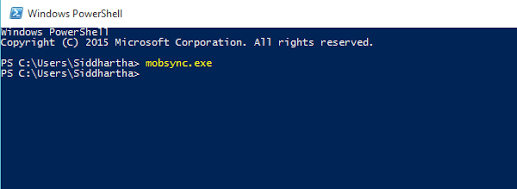De Admin
Na terminologia informática, ‘sincronizar'É definido como "o processo de manter duas ou mais versões do mesmo arquivo armazenadas em locais diferentes combinados entre si". ‘Sincronizar’ é a forma abreviada de ‘Sincronização’. Se você excluir um arquivo específico em um local remoto, o sistema excluirá esse arquivo do local.
A Central de Sincronização é um dos recursos proeminentes do Windows 10 que permite ao seu computador / servidor sincronizar as informações dos arquivos conectados em uma rede. Esses arquivos podem ser acessados mesmo se o seu computador / servidor não estiver conectado a uma rede. Portanto, eles são chamados de arquivos offline.
Alguns dos métodos para acessar a Central de sincronização são discutidos abaixo:
Método 1: por meio da barra de pesquisa do Windows
Digite “mobsync” na barra de pesquisa do Windows localizada no canto esquerdo inferior da tela. Clique na primeira opção fornecida.
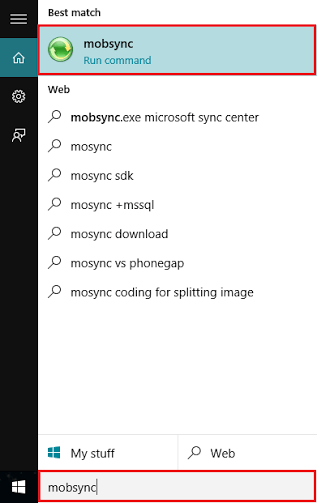
Método 2: por meio do painel de controle
Abra o “Painel de Controle”
e digite “sync” na barra de pesquisa localizada no canto superior direito da janela. Clique em “Sync Center”.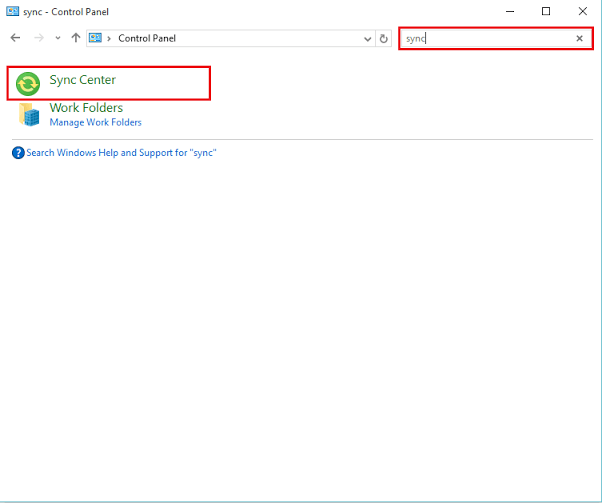
Método 3: por meio da caixa de diálogo Executar
Aperte "Tecla Windows + R”Para abrir a caixa de diálogo Executar comando. Modelo "mobsync”Na linha de comando e pressione Enter ou oláOKt botão “”.
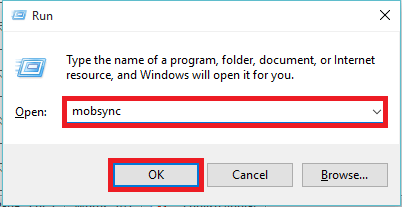
Método 4: por meio do prompt de comando
Entrar "cmd”Na barra de pesquisa e pressione a tecla Enter. Isso abrirá “Prompt de comando" Janela.
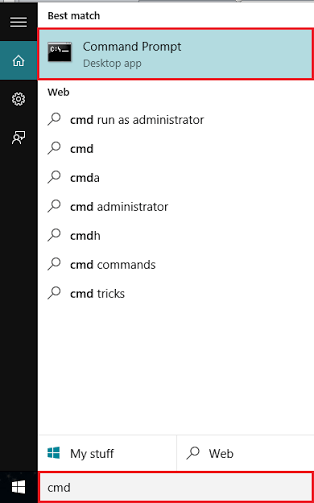
Modelo "mobsync.exe”E pressione a tecla Enter.
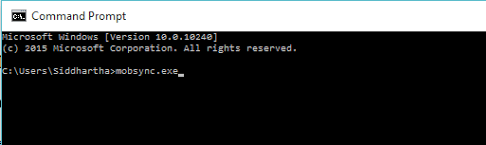
Método 5: por meio do Windows PowerShell
Modelo "PowerShell”Na caixa Pesquisar e pressione a tecla Enter. Clique na primeira opção fornecida.
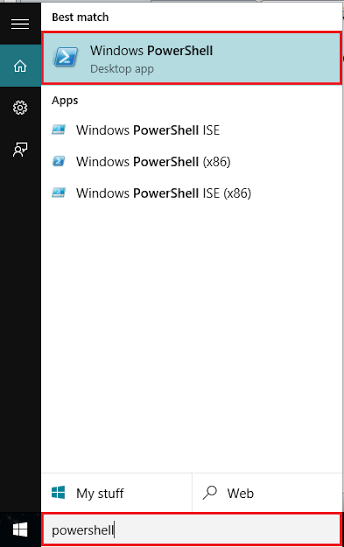
Modelo "mobsync.exe”Na janela do Windows PowerShell e pressione a tecla Enter.